DataGridViewButtonColumn ボタンのクリック イベントを直接処理する方法はありません。
代わりに、次のことを行う必要があります:
- DataGridView.CellContentClick イベントを処理します。
- ボタン列をクリックしたかどうかを確認します。
- バインドされたデータ項目を渡して、ボタン クリック処理ロジックを実行します。
この記事では、ボタンのクリックを処理する方法の例を段階的に示します。
ボタン列を含む DataGridView の例
ボタンをクリックしたときに、その人に挨拶したい.
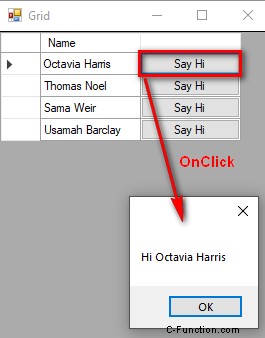
DataSource を BindingList に設定
var people = new BindingList<Person>()
{
new Person() {FullName="Octavia Harris" },
new Person() {FullName="Thomas Noel" },
new Person() {FullName="Sama Weir" },
new Person() {FullName="Usamah Barclay" }
};
dgvHelloWorld.DataSource = people;
Code language: C# (cs)ClickHandler(Person p) を追加
public void ClickHandler(Person p)
{
MessageBox.Show($"Hi {p.FullName}");
}
Code language: C# (cs)DataGridViewButtonColumn を DataGridView に追加
dgvHelloWorld.Columns.Add(new DataGridViewButtonColumn()
{
Text = "Say Hi",
Tag = (Action<Person>)ClickHandler,
UseColumnTextForButtonValue = true,
AutoSizeMode = DataGridViewAutoSizeColumnMode.None
});
Code language: C# (cs)ClickHandler メソッドに DataGridViewButtonColumn.Tag =デリゲート オブジェクトを設定していることに注意してください。理由は次のステップでわかります。
CellContentClick イベントを処理する
最初に CellContentClick ハンドラを接続します。
dgvHelloWorld.CellContentClick += DgvHelloWorld_CellContentClick;
Code language: C# (cs)ハンドラーを実装します。
private void DgvHelloWorld_CellContentClick(object sender, DataGridViewCellEventArgs e)
{
var grid = (DataGridView)sender;
if(e.RowIndex < 0)
{
//They clicked the header column, do nothing
return;
}
if(grid[e.ColumnIndex, e.RowIndex] is DataGridViewButtonCell)
{
var clickHandler = (Action<Person>)grid.Columns[e.ColumnIndex].Tag;
var person = (Person)grid.Rows[e.RowIndex].DataBoundItem;
clickHandler(person);
}
}
Code language: C# (cs)
これは、呼び出しているメソッドがわからないことに注意してください。 Tag から Action